Java開発環境を構築するのは、ハードルが高そうと感じる方は多いと思います。
そこで今回は、初心者向けにJava開発環境の構築手順を分かりやすく解説します。
この記事の目次

Javaとは?
 本章では、Javaの概要について分かりやすく解説します。
本章では、Javaの概要について分かりやすく解説します。
汎用性の高いオブジェクト指向言語
Javaとは、「オブジェクト指向」の考え方に基づいた、サーバーサイド言語です。
Javaの特徴をまとめると、以下の通りです。
- 汎用性が高く特定のOSやハードウェアなどに依存しない
- 実行速度が速いコンパイラ言語
- 大規模開発やAndroidアプリ開発に対応
- 900万人以上のJavaエンジニアが活躍
この記事もオススメ

Javaの種類
初心者が覚えるべきJavaの種類は、おもに以下の4つです。
- Java SE:「Java Platform, Standard Edition」の略、最低限の機能でまとめたAPI
- JVM:「Java Virtual Machine」の略、Java仮想マシン
- JRE:「Java Runtime Environment」の略、JVMやAPIが入ったソフトウェア群
- JDK:「Java Development Kit」の略、Java開発に必要なものが入った開発キット
Java開発環境を構築する手順


なお、構築手順はWindows10版とします。
事前準備
Java開発環境を構築する前に、事前準備として以下を確認します。
- パソコンのビット数(32bit・64bit):インストールするJDKが変わるため
- パソコン内のJDKのバージョン:すでにJDKがインストール済みか確認するため
JDKのバージョンは、コマンドプロンプトで「javac -version」を実行し確認します。
「javac 15.0.2」のように表示されたら、インストールは完了済みです。
その場合は、コントロールパネルからJavaを最新版にアップデートしましょう。
①JDKのインストール
まずは、JDKのインストールです。
- 公式サイトに移動:Java SE – Downloads
- 「JDK Download」→「Windows x64 Installer」のファイルをダウンロード
- ファイルを実行しウィザードに従ってJDKのインストールを完了
- Javaのインストール先はあらかじめメモしておく
なお、32bit版は最新バージョンに対応しておりません。
32bit版の場合は、「Java SE 8」の「JDK Download」から「Windows x86」のファイルをダウンロードしてください。
②環境変数の設定
続いては、環境変数の設定です。
環境変数の設定画面にて、「Path」と「JAVA_HOME」を編集・追加します。
- 「ユーザー環境変数」の「Path」を選択した状態で、「編集」を押す
- ①で控えたパスをエクスプローラで開く
- 「bin」フォルダを開き、パスをコピー
- 編集画面の「新規」を選択して3を貼り付け、「OK」を押す
- 「システム環境変数」の「新規」を押す
- 「変数名」に「JAVA_HOME」、「変数値」に①で控えたパスを入力
- 「OK」を押し設定画面を閉じる
- コマンドプロンプトで「javac -version」を実行
- Javaのバージョン情報が表示されたら完了
③Eclipseのインストール
続いては、Eclipseのインストールです。
- Eclipseの公式サイトに移動:Eclipse Downloads|The Eclipse Foundation
- 「Windows x86_64」→「Download」からファイルをダウンロード
- ファイルを実行し「Eclipse IDE for Java EE Developers」を選択
- 「Installation Folder」にあるインストール先をメモ(日本語化で使うため)
- ウィザードに従ってインストールを完了
なお、32bit版は最新版に未対応なので、以下から過去版を入手します。
「Windows 32-bit」→「Download」からファイルをダウンロードしてください。
④Eclipseの日本語化
続いては、Eclipseの日本語化です。
- 日本語化プラグインのサイトに移動:Pleiades – Eclipse 日本語化プラグイン
- 「Pleiades プラグイン・ダウンロード」の「Windows」を押す
- ダウンロードファイルを解凍し「setup.exe」を実行
- 「選択」を押し、③でメモしたEclipseのインストール先まで移動
- 「Eclipse」フォルダの中にある「eclipse.exe」を選択
- 「日本語化する」を押し、完了したら閉じる
- 「eclipse.exe -clean.cmd」を実行してEclipseを起動
⑤Eclipseの動作確認
最後は、Eclipseの動作確認です。
- Eclipseを起動し「ファイル」→「新規」→「Javaプロジェクト」を選択
- 「プロジェクト名」に「sample」を入力して「完了」を選択
- 「sample」を右クリックし、「新規」→「パッケージ」を選択
- 「名前」に「test」を入力して「完了」を選択
- 「test」を右クリックし、「新規」→「クラス」を選択
- 「名前」に「HelloWorld」を入力し、「public static void〜」にチェック
- 「HelloWorld.java」を選択し、7行目({ }の間)に「System.out.println(“Hello World”);」を追加
- 「実行」(右向きの三角形のアイコン)を選択して実行
- コンソールに「Hello World」が表示されれば完了
Pleiades All in Oneを使う場合
「Pleiades All in One」とは、最初から日本語化されたEclipse本体と複数のプラグインが入った、便利なパッケージです。
このうち、「Full Edition」はJDKのインストールや環境変数の設定も不要です。
ただし、不要なプラグインも多く動作が重いので、ご注意ください。
「Pleiades All in One」の導入手順は、以下の通りです。
- 「Pleiades All in One」のサイトに移動:Pleiades – Eclipse 日本語化プラグイン
- 最新版のEclipseから、「Windows 64bit」の「Java」の「Full Edition」を選択
- ファイルを解凍し「eclipse.exe」を起動
MacでJava開発環境を構築する場合
また、「Pleiades All in One」はmacOS版もリリースされています。
Macの「Pleiades All in One」の導入手順は、以下の通りです。
- 最新版のEclipseから、「Mac 64bit」の「Java」の「Full Edition」を選択
- ダウンロードファイルを開き、appファイルを「Application」に移動
この記事もオススメ




Java開発環境のおすすめツール5つ
本章では、Java開発環境を構築するのにおすすめなツールを5つ紹介します。
Eclipse
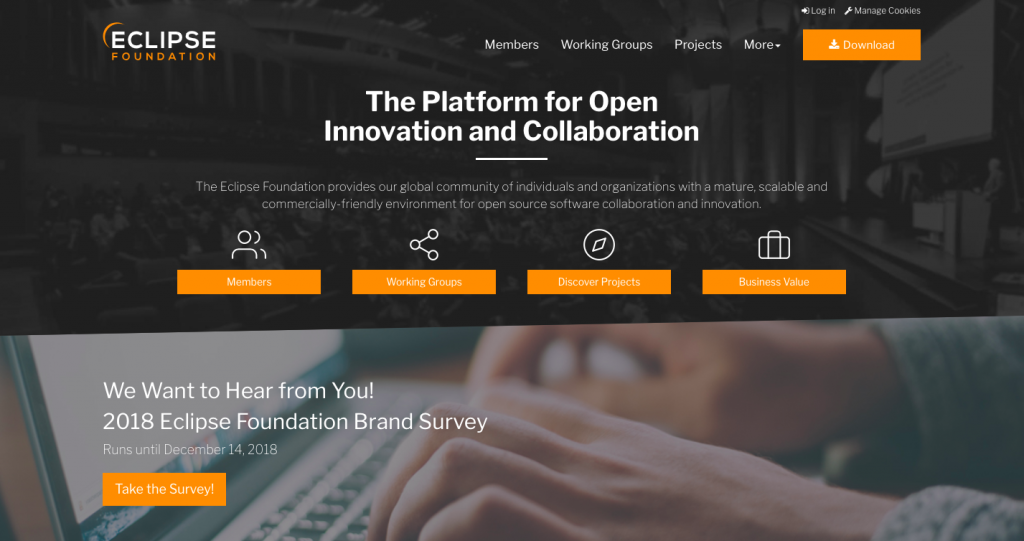
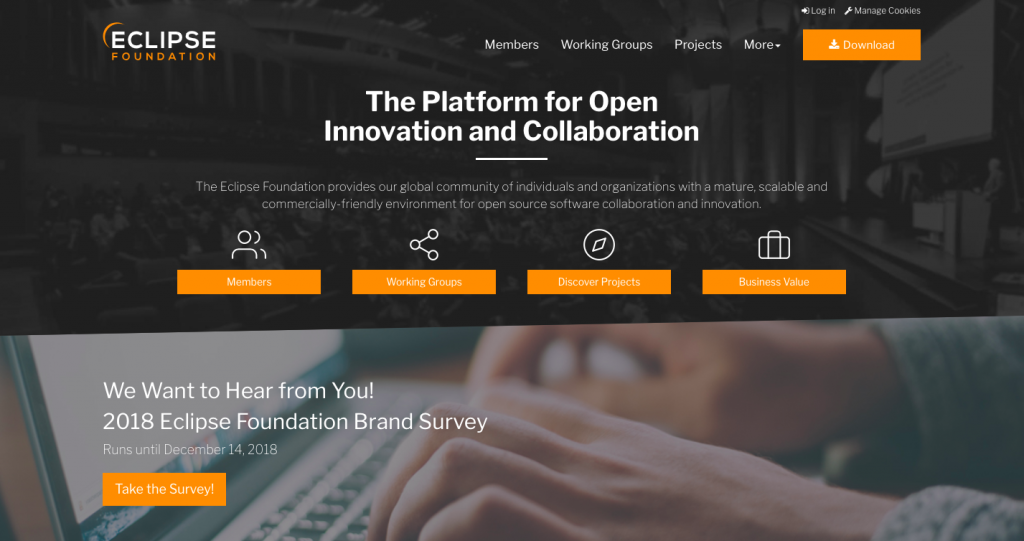
「Eclipse」は、Java開発現場での採用率が高く、ポピュラーなIDE(統合開発環境)の1つです。
コード補完・バージョン管理システム連携・コンパイル・デバッグなど、Java開発をサポートする機能が豊富に含まれており、初心者にもおすすめです。
IntelliJ IDEA
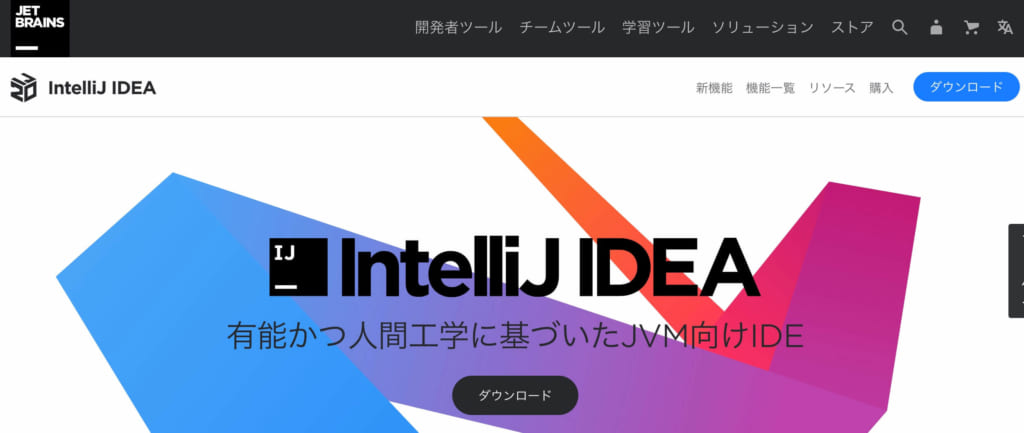
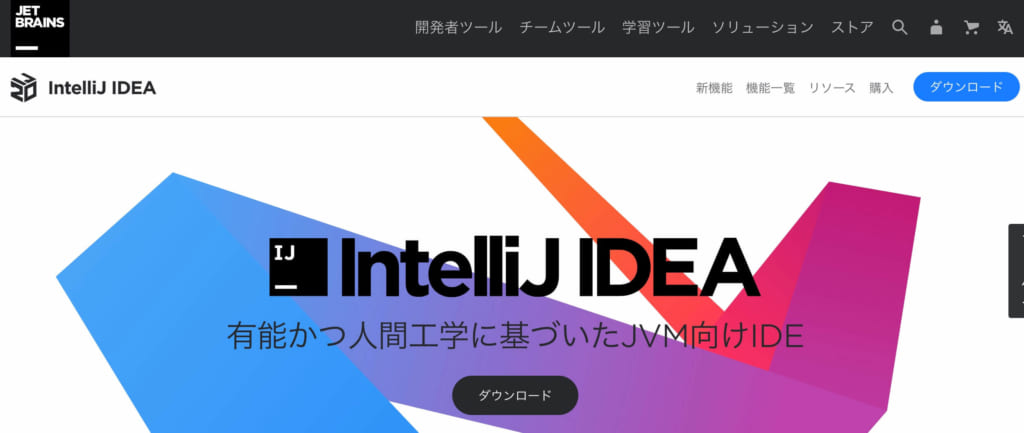
「IntelliJ IDEA」は、Eclipseよりもシェア率が高く、サポート機能が充実したIDEです。
おしゃれで洗練されたUIや気持ちよくコードが書ける独自の補完機能も魅力です。
NetBeans
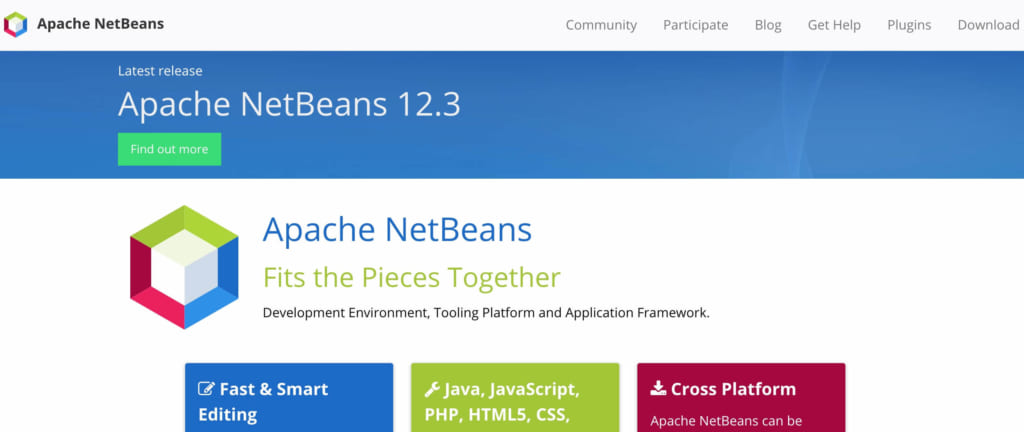
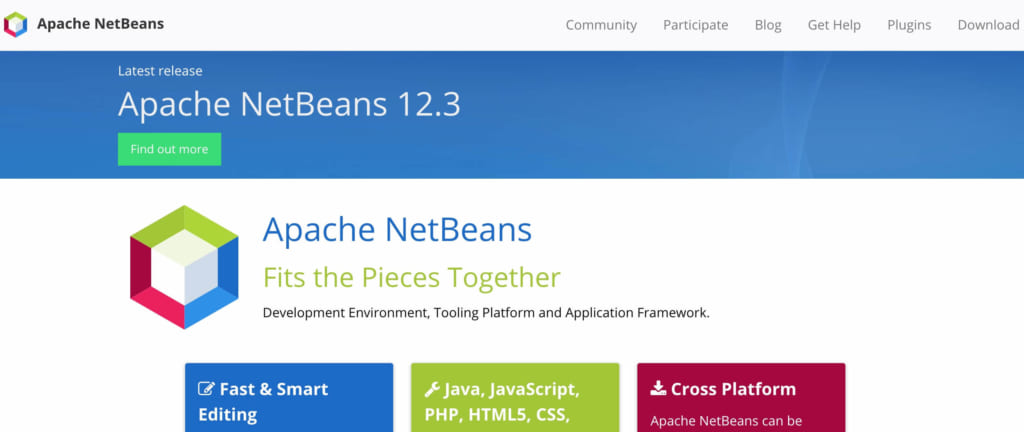
出典元:The Apache Software Foundation.
「NetBeans」は、Javaを提供しているOracle社が中心となって開発したIDEで、Javaの最新版にいち早く対応するのが特徴です。
高機能なGUIエディタを搭載し、多言語対応で最初から日本語版を手に入れるのも魅力です。
Visual Studio Code
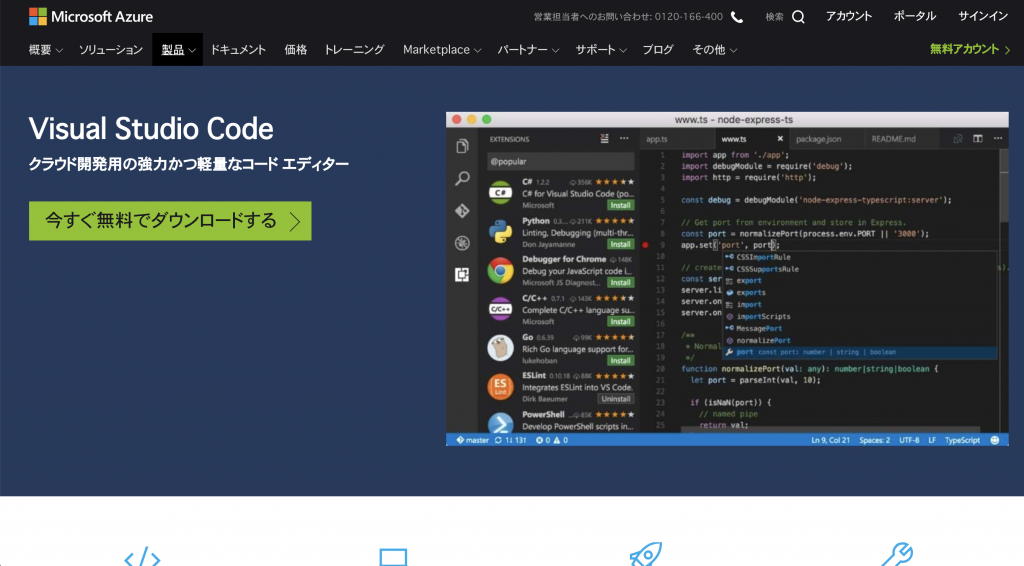
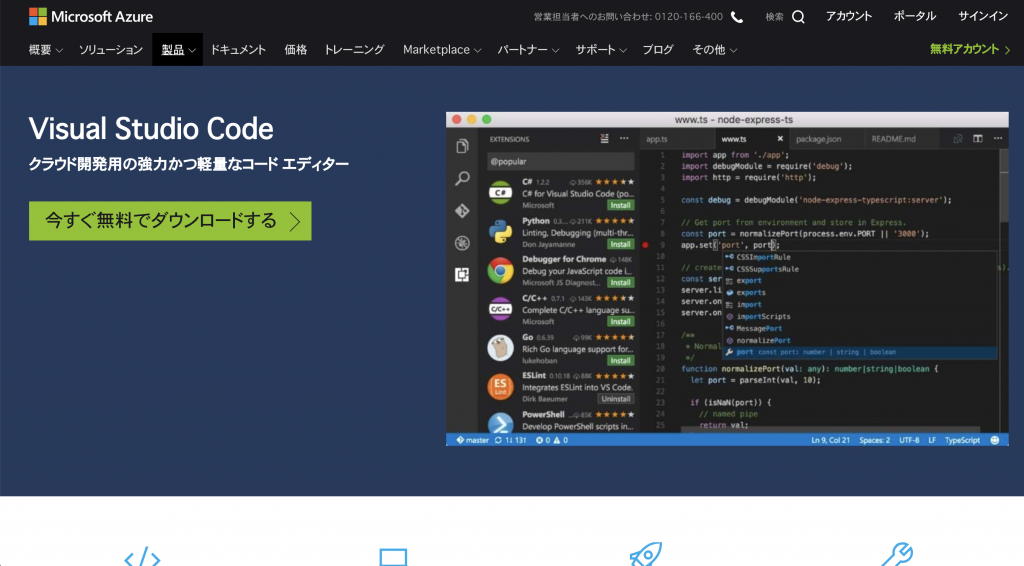
出典元:Microsoft Azure
「Visual Studio Code(VSCode)」は、Microsoft社が提供する無料のコードエディタです。
軽快な動作が魅力の1つで、IDEだと処理が重い・使いにくいときにおすすめです。
この記事もオススメ



Docker
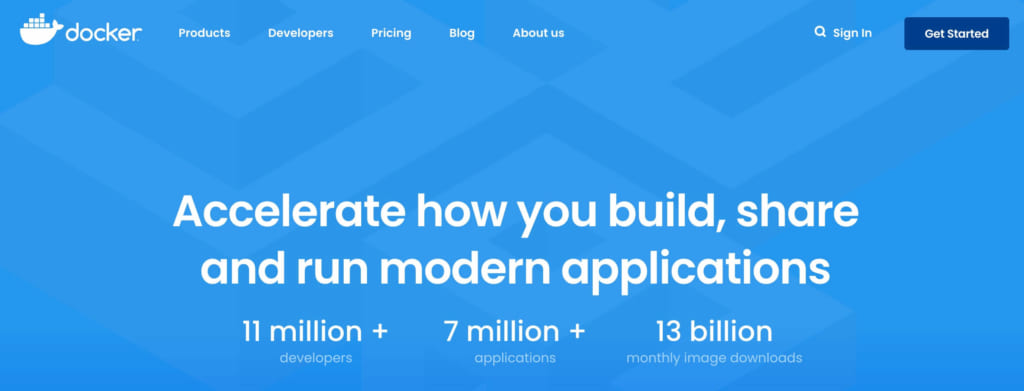
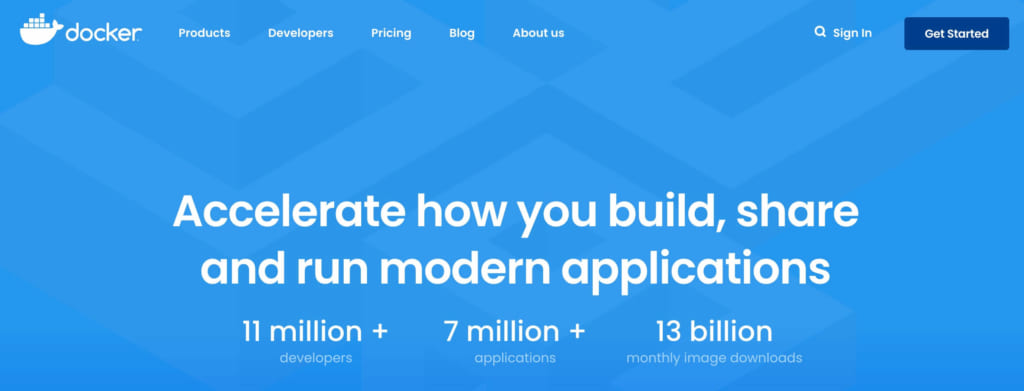
出典元:Docker Inc.
「Docker」は、「コンテナ」という仮想環境で開発環境を提供するプラットフォームです。
開発環境の構築が容易、サーバーの起動や処理がスピーディなどから、Dockerを愛用するJavaエンジニアは多いです。
Javaと合わせて覚えておきたい周辺技術


Java Servlet・JSP
Java Servlet(サーブレット)とは、Webサーバー上で動くJavaプログラムのことで、動的なWebシステムを実現するために使われます。
また、JSPとは「Java Server Pages」の略で、HTMLの中にJavaのコードを埋め込む技術のことです。
Java ServletとJSPは、Javaを扱うシステム開発で必ずといっていいほど使われる周辺技術ですから、ぜひ覚えておきましょう。
サーバー
サーバー周りで覚えておきたい周辺技術は、おもに以下の通りです。
- Apache HTTP Server:最も有名なWebサーバーで静的コンテンツの処理を行う
- nginx:高速で高負荷処理に強いWebサーバー
- Apache Tomcat:Java ServletやJSPを実行するためのサーブレットコンテナ
この記事もオススメ



データベース
データベース周りで覚えておきたい周辺技術は、おもに以下の通りです。
- SQL:データベース言語で、データベースとのやりとりで使われる
- データベース管理システム(DBMS):データベースの管理・分析を目的とするシステムで、MySQL・PostgreSQLが有名
この記事もオススメ



Javaフレームワーク
Javaフレームワークの代表的なものは、以下の通りです。
- Spring framework:「DI(Dependency Injection:依存性の注入)」を重視、大規模開発に強い
- Play Framework:MVCモデルを採用、Ruby on Railsライクな開発が可能
ちなみに、Javaフレームワークは、Javaの基礎が身についていないと理解が難しいため、初心者は後回しでも問題はありません。
テストツール
Javaのテストツールの代表的なものは、以下の通りです。
- JUnit:Javaプログラムの単体テストを自動化するためのテストツール
- DBUnit:データベースを操作するクラスのテストコードを作成するフレームワーク
- Selenium:ブラウザ操作を自動化するためのフレームワーク
テストツールについても、初心者はJavaの基礎を身につけた後で覚えましょう。
Javaを学習するメリット


日本国内のJava需要は高い
1つ目は、日本国内のJava需要は高いことです。
レバテックキャリアの『【2020年7月発表】プログラミング言語別求人案件ランキング』を参照すると、2019年度の言語別新規求人割合は、Javaが34.98%で最も多い結果でした。
2020年度以降は、新型コロナウィルスの影響で経済が停滞したものの、日本国内のJavaの需要自体はこれからも堅調に維持するのではないかと予想されます。
難易度は高いが応用が利く
2つ目は、難易度は高いが応用が利くことです。
Javaは開発の自由度が高い反面、複雑で高度な知識を要求される場面も見られるため、C言語に匹敵する難易度だといわれています。
一方で、C#/PHP/Rubyといった、ほかのオブジェクト指向言語を扱う際、Javaで学んだ考え方が役立つ機会も多く、周辺技術に対する理解も合わせれば、有利になるはずです。
この記事もオススメ
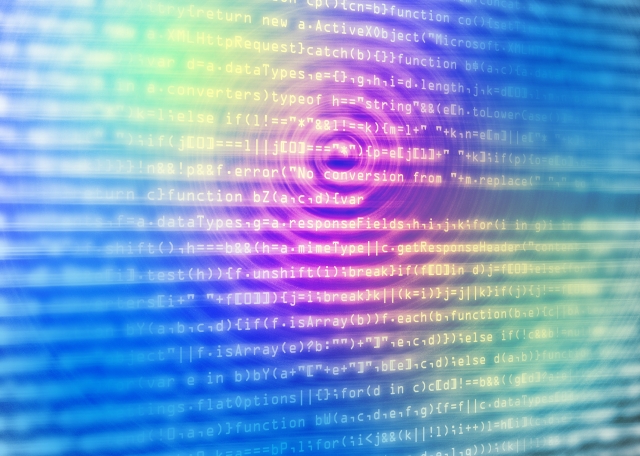
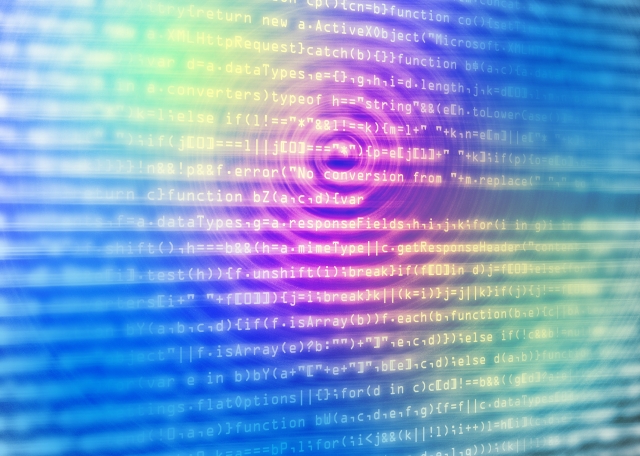
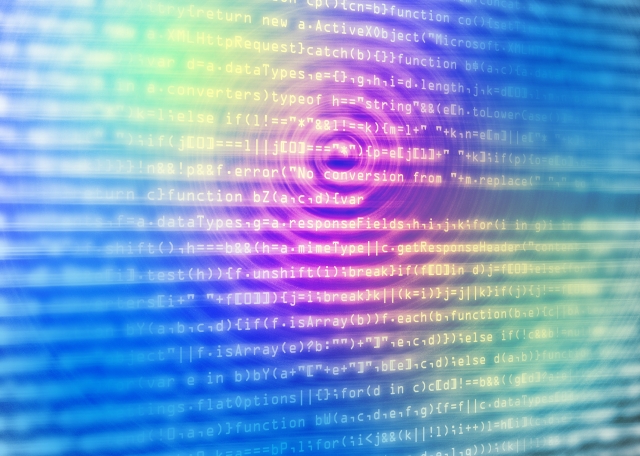
ライブラリ・API・フレームワークが充実している
3つ目は、ライブラリ・API・フレームワークが充実していることです。
具体例を挙げると、ログ出力の定番ライブラリ「Log4j」、O/Rマッパーの「Hibernate」、CSVファイルの操作に役立つ「OpenCSV 」など、数えればキリがありません。
このように、開発を効率化する手段がそろっているのは大きなメリットです。
Javaで開発された有名サービスは多い
4つ目は、Javaで開発された有名サービスは多いことです。
Javaは、Webアプリのような身近なものから、医療・軍事産業・宇宙事業に至るまで、業界を問わず採用されています。
具体例を挙げると、大手金融機関の勘定系システム、世界的人気ゲームの「Minecraft」、ゲノムブラウザの「Integrated Genome Browser」、アメリカ航空宇宙局(NASA)の惑星観察ソフト「WorldWind」など、多種多様に存在します。
この記事もオススメ



Javaを独学で習得する方法


独学の目的・方向性を明確にする
1つ目は、独学の目的・方向性を明確にすることです。
独学の目的は、「〇〇に転職したい」「作りたいゲームがある」など人それぞれで、なるべく具体的に決めるのがポイントです。
独学の目的が明確ならば、目的の達成に必要な行動を逆算して考えられるため、独学の方向性が定まりやすくなるでしょう。
この記事もオススメ



学習計画を立てる
2つ目は、学習計画を立てることです。
独学の目的・方向性が決まっていれば、やるべきタスクが洗い出せると思います。
タスクの洗い出しができたら、目的の達成に至るまでの通過目標をマイルストーンに落とし込み、計画的に学習できる環境を整えましょう。
プログラミング質問サイトを活用する
3つ目は、プログラミング質問サイトを活用することです。
おすすめの質問サイトは、「terateil」や「Stack Overflow」です。
ただし、質問するときは、具体的で理解しやすい内容を心がけましょう。
この記事もオススメ



それでも挫折しそうならスクールに相談しよう
4つ目は、それでも挫折しそうならプログラミングスクールに相談することです。
いろいろと工夫したけど、やはり独学は難しいと感じたら、スクールの無料相談やカウンセリングを受講して、現状の悩みをカウンセラーの方に話してみるのも手です。
在宅で学べるオンラインスクールも人気ですから、独学の選択肢を増やすという意味でも、検討をおすすめします。
この記事もオススメ



Java開発環境を構築してプログラミングを始めよう
初心者向けにJava開発環境の構築手順、おすすめツール、独学の方法などを解説しました。
Javaプログラミングにおいてぶつかる壁の1つが、開発環境の構築です。
構築手順を参考にして、プログラミングができる環境を整えましょう。
はじめての転職、何から始めればいいか分からないなら

「そろそろ転職したいけれど、失敗はしたくない……」そんな方へ、テックキャンプでは読むだけでIT転職が有利になる限定資料を無料プレゼント中!
例えばこのような疑問はありませんか。
・未経験OKの求人へ応募するのは危ない?
・IT業界転職における“35歳限界説”は本当?
・手に職をつけて収入を安定させられる職種は?
資料では、転職でよくある疑問について丁寧に解説します。IT業界だけでなく、転職を考えている全ての方におすすめです。
「自分がIT業界に向いているかどうか」など、IT転職に興味がある方は無料カウンセリングにもお気軽にお申し込みください。





























